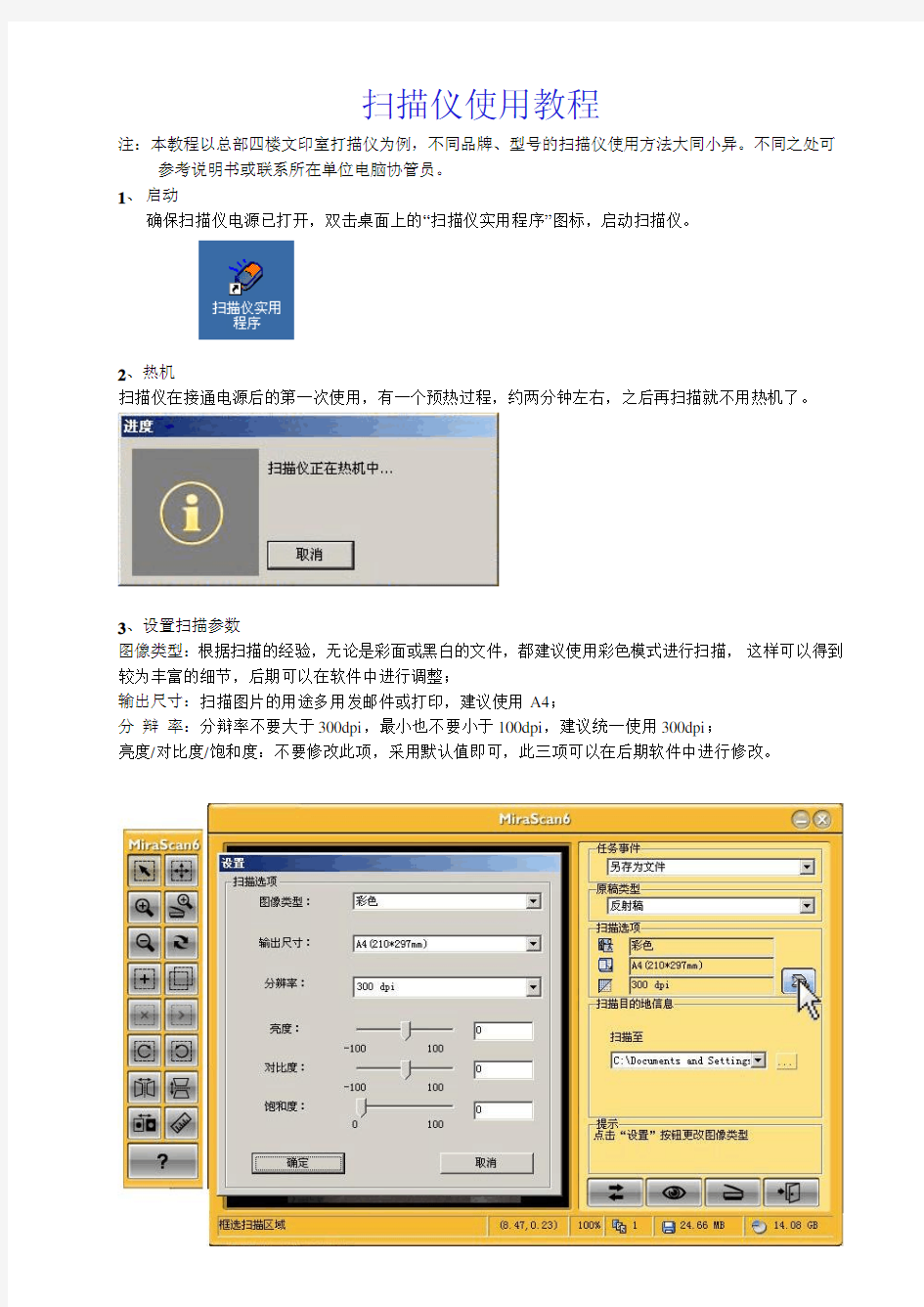

扫描仪使用教程
注:本教程以总部四楼文印室打描仪为例,不同品牌、型号的扫描仪使用方法大同小异。不同之处可参考说明书或联系所在单位电脑协管员。
1、启动
确保扫描仪电源已打开,双击桌面上的“扫描仪实用程序”图标,启动扫描仪。
2、热机
扫描仪在接通电源后的第一次使用,有一个预热过程,约两分钟左右,之后再扫描就不用热机了。
3、设置扫描参数
图像类型:根据扫描的经验,无论是彩面或黑白的文件,都建议使用彩色模式进行扫描,这样可以得到较为丰富的细节,后期可以在软件中进行调整;
输出尺寸:扫描图片的用途多用发邮件或打印,建议使用A4;
分辩率:分辩率不要大于300dpi,最小也不要小于100dpi,建议统一使用300dpi;
亮度/对比度/饱和度:不要修改此项,采用默认值即可,此三项可以在后期软件中进行修改。
4、设置存储目录与格式
点击如图鼠标指针所示按钮,弹出如图对话框,可根据需要设置存储目录和文件名,“保存类型”统一采用JPG格式,“质量”按默认的80%即可。
5、预览
点击如图鼠标指针所示按钮,开始进行扫描预览。
6、调整扫描区域
鼠标指针放在闪动虚线上,变成双向简头,然后拖动鼠标,调整扫描范围。
7、扫描图像
点击如图鼠标指针所示按钮,开始进行扫描。
8、完成
扫描完成后,系统会自动扫开存储扫描文件的目录,并能看到缩略图。
9、修整在后期修改软件(如PS)中进行精细修改,得到最终文件。
注意:
此教程为单个文件扫描过程,若要扫描多个文件,前4个步骤只需设置一次即可;
若要扫描多个A4纸文件,前6个步骤只需设置一次即可,其中调整扫描区域时,把区域调成最大即可;
采用上述流程,在扫描仪预热完成之后,一个正常的扫描过程约耗时20~40秒(A4、彩色、300dpi),不存在耗时十几分钟的情况,如有,证明您使用有误,可参考如上流程进行调整,或联系管理员,
电话:8880(联通),6000(电信),663463(虚拟网)。
汉王扫描仪使用方法与技巧 很多人购买扫描仪后,精彩会发现扫描出来的图片品质不理想,其实这些情况,主要还是与用户使用扫描仪的技巧有关。 扫描仪基本原理 普通用户在使用扫描仪之前,很有必要对扫描仪的基本原理做个初步的了解,这样将大大有助于正确合理地使用扫描仪。扫描仪获取图像的方式是将光线照射到待扫描的图片或文档上,光线反射后由感光元件——CCD(Charge Coupled Device,电荷耦合元件)或CIS(Contact Image Sensor)接收,由于图像色彩深浅不一,致使反射光强度也各不相同,感光元件可以接收各种强度的光,并转换为二进制的数字信号,最后由控制扫描的软件将这些数据还原为显示器上可以看到的图像。 为了将图像客观真实地反映出来,必须保证光线能够平稳地照到待扫描的稿件上,笔者建议大家在扫描前可以先打开扫描仪预热5至10分钟,使机器内的灯管达到均匀发光状态,这样可以确保光线平均照到稿件每一处。此外,不要因扫描仪的倾斜或抖动影响到扫描品质,用户应尽量找一处比较平坦、稳定的地方放置,一些用户为节约办公空间而直接将扫描仪置于机箱上方的做法万万不可取。现在,佳能公司的N系列扫描仪都实现了直立扫描,配有专用扫描仪支架,有效的节约了办公空间。此外,扫描前仔细检查玻璃上方是否有污渍,若有一定要用软布擦拭干净,以免影响扫描效果。 预扫的步骤: 为了节约扫描时间,一些用户贪图方便,常常忽略预扫步骤。其实,在正式扫描前,预扫功能是非常必要的,它是保证扫描效果的第一道关卡。通过预扫有两方面的好处,一是在通过预扫后的图像我们可以直接确定自已所需要招描的区域,以减少扫描后对图像的处理工序;二是可通过观察预扫后的图像,我们大致可以看到图像的色彩、效果等,如不满意可对扫描参数重新进行设定、调整之后再进行扫描。 限于扫描仪的工作原理,扫描得到的图像或多或少会出现失真或变形。因此,好的原稿对得到高品质的扫描效果是格外重要的,而品质不佳的原稿,即使通过软件处理可以改善扫描效果,但终究属亡羊补牢的做法。至于那些污损严重的图像,无论如何处理也无法得到期待的效果,因此,一定要尽量使用品质出色的原稿扫描。对一些尺寸较小的稿件,应尽量放置在扫描仪中央,这样可以减少变形的产生。
瑞士徕卡三维激光扫描仪 产品型号:ScanStation c10 徕卡测量系统股份有限公司HDS高清晰测量系统部门是三维激光扫描解决方案的供应商,她是全球范围内将三维激光扫描技术应用于改建工程、细部测量、工程设计与咨询以及地形测量项目的领导者。其先进的高清晰测量扫描仪、软件以及“交钥匙”系统是高精度、确保投资回报、容易使用以及手段灵活的完美结合。除了这些产品之外,徕卡也向客户提供最全 面的客户服务和支持,并把客户介绍给业内最大也是经验最丰富的服务商网络。 徕卡测量系统的HDS产品家族包括:基于时间测量的HDS3000和ScanStationc10测量系统,基于相位测量的超高速系统HDS6000.这样的产品组合再结合Cyclone软件和CAD 插件Cloudworx,我们为用户提供完整的工程解决方案,用户可以获得符合徕卡品质的测量成果、完整的CAD工具集成、高精度的可提交成果以及海量工扫描数据管理能力。 徕卡ScanStation 全球第一个带有全站仪功能的三维激光扫描仪 全方位视场角 360°×270°双轴补偿±5′ 全站仪级别的单点测量精度 有效的测距范围 300米 模型表面精度±2mm 全新四大特点: 1、全方位视角:360°×270° 徕卡ScanStation c10全站式扫描仪能够扫描建筑的天花板或顶棚、桥梁下底面、架空管道支撑架、高大物体的立面、柱状或塔式建筑物。全站仪的视场角没有限制,因此,测量员和其它专业人员在安置徕卡ScanStation 全站式扫描仪时,不需为视场角问题费心劳神。 2、高精度双轴(倾斜)补偿器:双轴补偿±5′分辨率1” 比全站仪更加灵活和自由,徕卡ScanStation c10全站式扫描仪可以根据测量控制点完成高精度的导线测量,因为它使用了和徕卡全站仪一样高精度的双轴(倾斜)补偿器。 3、测量级的点位精度:模型表面的精度±2mm 和有些扫描仪通过“多次测量取平均”的方法达到测量级的精度不同,徕卡ScanStation c10全站式扫描仪测量的单点精度也能达到测量级的精度。在远距离扫描时,徕卡ScanStation c10全站式扫描仪的超精细扫描保证了标靶扫描的精度以及扫描拼接的精度,用户会切身体会到其中的好处。
Uniscan A688 扫描仪 用户手册
目
录
一、扫描仪的安装与设定 ............................................................................ 3
设备清点: ..................................................................................................................... 3 安装与设定扫描仪 ......................................................................................................... 4
步骤一: 扫描仪保护锁...................................................................................................................... 4 步骤二: 安装软件.............................................................................................................................. 5 步骤三: 连接您的扫描仪和计算机 .................................................................................................. 7
测试扫描仪 ..................................................................................................................... 7
二.扫描仪的使用与维护 ............................................................................... 9
使用扫描仪上的功能按键 ............................................................................................. 9
OCR 文字识别按键............................................................................................................................... 9 E-Mail 电子邮件按键 ......................................................................................................................... 10 Copy 复印按键 .................................................................................................................................... 10 Scan 扫描按键..................................................................................................................................... 10
维护 ............................................................................................................................... 11
三.设定扫描仪按键 ..................................................................................... 12
设定【文件】按键 ....................................................................................................... 12 设定【应用程序】按键 ............................................................................................... 13 设定【传真】按键 ....................................................................................................... 14 设定【邮件】按键 ....................................................................................................... 15 设定【复印】按键 ....................................................................................................... 16 设定【文字识别】按键 ............................................................................................... 17 设定【设置】按键 ....................................................................................................... 18
四、Twain 界面........................................................................................... 19
(一)简单模式 ........................................................................................................... 19 (二)高级模式 ........................................................................................................... 21
附录:规格 .................................................................................................. 30
1、调整硬件 放板,把仪器垂直向下 2、调整工作距离 ●手动旋转升降手杆,抬升仪器,使工作板进入屏幕二四广角内。 ●放一张白纸,点菜单,投射十字线,调仪器上的旋钮使其清晰。 ●调镜头角度,使屏幕上两个红黑十字竖条重合拧紧。 ●翻到有字的一面,投射黑场,调镜头上先调亮,拧开小钮,再调清晰锁紧。 ●投射十字线,调镜头上方小钮,调成130。 3、软件校正 ●校正-------校正页面 ●校正------参数设置------选规格 ●按要求七步校正 ●点启动,点鼠标右键,按顺序设置左镜头、右镜头四个点推往校上角点。 ●最后点校正,出对话框,中间数字不超过0.15就能用。 ●点小按钮Sca扫描页面。 ●拿手校正扳放模型------喷涂料------贴点 ●投射十字线,手摇手柄使红黑十字线重合,点空格开始扫描。 1)顺次扫四个方向 2)调整镜头成45度,投射十字线重合,再扫四个方向,如果没有扫到五个,点鼠标右键数据管理取消本次数据补贴点,直到看到很完美。 保存suface.asc 去除杂质:打开Geomagic Studio 10. 打开文件右键着色 编辑-----选择-----体外弧点 敏感性改为100确定------删除 选择------非连接项------改为低------DEL 点-----减少噪音----滑块到中------确定 点-----封装------确定 模型管理器-----第三个显示-----多边形改为100 背景模式去掉 多边形------填充孔点第四个清理干净 填充孔:点边界 工具------特征-------创建特征-----选择平面-----在物体平向的地方点三个-------平面二------与第一个垂直 工具-----对齐----到全局 要想转方向 工具-----移动------精确位置-----旋转轴方向 安装过程 1、安装加密狗 2、打开3doe下Aluication下复制Stereo3D到D盘和3doe并列 3、打开Backconfig,,把4个全复制到Stereo3D里。
三维激光扫描仪应用于地形测量操作流程: 第一步、建立工程及数据下载 1.1 新建工程: 点击工具栏“project”命令-“New”-选择工程在计算机中存贮位置并为工程命名;1.2设备连接: 双击工程名在出现的对话框中点击“Instrument”命令并且在“Network”命令下设置IP 地址为“192.168.0.234”(对应扫描仪中IP地址)。 1.3 数据下载 点击工具栏“HELP”-“download and convert”-选取需要的数据进行下载。(可右键工程名称点”check all”全选所有数据) 第二步、选取反射片或公共点。 在新接触RIEGL扫描仪或无明显公共特征地物的情况下不建议运用选取公共点进行点云数据的拼接,最好是每站摆设3个反射片来进行粗拼和坐标系的转换。 选取反射片一般在2D视图下灰度模式中的点云数据中选取
且与选取的公共点区分开)
在2D视图中选取反射片后,可在3D视图中拖入标记的反射片来检查标记的反射片位置是否正确,若发现反射片偏离,可在TPL中删除改点,在3D视图中重新选择。 第三步、导入外业实测反射片坐标(反射片坐标是用RTK测得) 把外业RTK点(TXT格式或者CSV格式)导入TPL(GLCS)需要注意X6位Y7位;
如果我们是用选取公共点进行站站之间的粗拼,或用反射片进行粗拼,可以在TPL(GLCS)中选取所有点右键,复制到TPL(PRCS)。 注意:一般我们在野外作业时都是用磁罗盘进行定向配合GPS进行数据扫描,内业一般就可以不用进行粗拼,第四步可以跳过,所以我们不用将TPL(GLCS)中的点复制到TPL(PRCS)中。 第四步、粗拼 粗拼就是将站站之间的位置在一定的误差范围内重合。粗拼有三种方法 一、在野外作业时都是用磁罗盘进行定向配合GPS进行数据扫描,相对位置不会发生 太大的变化,我们可以理解为已经粗拼完成。某些个别站因为各种原因可能会发生相对位置变化很大的情况,我们可以通过改变某站扫描数据的X、Y、Z坐标进行粗拼。 例:假设第一站(①)的点云数据相对位置正确,我们将第二站(②)的点云数据与 ①的点云数据进行粗略拼接。 步骤为 将①②的点云数据放到一个视图窗口上,调整至较为清晰的公共部分
Microtek ScanWizard Pro 用户指南 Windows版目录 1 简介 什么是ScanWizard Pro? 功能强大的新软件 ScanWizard Pro界面 设置视窗(LCH方式) 扫描任务视窗 信息视窗 预览视窗 系统资源需求 安装ScanWizard Pro 关于这本用户指南 2 进行启动 使用“扫描”方式 使用“批扫描”方式 退出ScanWizard Pro 色彩匹配 3 基本情况 怎样扫描彩色打印照片 怎样扫描彩色正片透射稿 怎样扫描彩色负片 怎样扫描线条图 怎样扫描报纸或杂志图像 4 使用AIC工具 LCH色彩模式 选择LCH或负片色彩空间 优化图像的工作流程 增加自定义设置 怎样选择正确的图像类型 使用动态范围工具 使用白场与黑场工具 使用层次工具(只用于LCH方式) 使用偏色工具(只用于LCH方式) 使用饱和度曲线工具(只用于LCH方式) 使用专色工具(只用于LCH方式) 使用色调曲线工具
使用滤镜工具 5 特殊性能与更详细情况 怎样编辑多个扫描任务 怎样扫描多个任务 怎样使用ScanWizard Pro工作目录 怎样使用SnapTransTM模板 怎样使用十字菱形 怎样自定义负片胶片 怎样扫描并将图像显示在640x480的显示器上 附录 A 高级用户所用的色彩匹配设置 高级用户所用的色彩匹配设置 显示 负片方式RGB色彩匹配(只用于负片彩色方式) 将ICCH的特性文件放人扫描图像中 RG8目的 CMYK目的 增加特性文件 信息键 预览键 刷新键 B “扫描到文件”功能可用的文件格式 1 简介 什么是ScanWizard Pro? ScanWizard Pro(6.0或以上版本)是为Microtek ScanMaker和Artix扫描仪而设计的,并提供许多功能强大的、专业级扫描性能的高级扫描仪控制程序。 ScanWizard Pro一个重要的特性是允许您使用LCH色彩空间,它是基于LCH(亮度,色彩,色调)色彩模式。LCH模式是编辑和使用色彩更直观的方法,因为它定义色彩是我们了解的方法─根据亮度(色彩是多亮或多暗),饱和度(色彩是多丰富或多单调)和色调(“红”相对于“蓝”)的特性。 ScanWizard Pro另一个重要功能是批扫描特性,分别而集成的程序允许您生成并管理“上下相关”的批扫描任务。采用批扫描,您可以预先设计您的任务,调整每个扫描,当准备好后启动扫描。结果怎样?极大的改善工作流程和节省时间,其它优点是,当需要时可调用先前的“上下相关”的或批扫描任务。 功能强大的新软件 使用ScanWizard Pro,您可以获得更高效率的扫描。一起使用程序中的许多功能强大的工具,可帮助您得到所要求的优秀彩色图像,同时使您灵活地调整或改善所需的图像。
甘肃启奥地理信息工程服务有限公司 三维激光扫描仪 使用规范 二零一二年十二月
三维激光扫描仪以其长距离,高精度,快速度数据扫描的特点,能在条件恶劣,人员无法抵达的环境里,完成了一系列高难度、高强度的测绘任务,发挥出了其独有的优势,给我们测绘带来前所未有的效益。在使用RIEGL VZ-1000近一年半的时间里,我们也总结了很多经验,我将此仪器的常规操作做一简要总结,作为基本的使用规范: 一、外业基础工作 1.配件及外业准备工作 三维激光扫描仪外业测绘所需配件有:RIEGL VZ-1000主机、充电器、电瓶、电瓶充电器、数据线、电源线、笔记本电脑(电池,鼠标等)。 辅助设备:RTK1+1模式、仪器箱、内六方扳手、背包(仪器保护小棉袄)、木质脚架,简易脚架、记录本、觇板、反射贴片,卷尺等。 2.充电 1)三维激光扫描仪自带电池直接可以充电,由于其自身的电池保护功能在电池电量没有完全用完的情况下,首先开机放电,让其正常耗电,电量小于10%以下,电量显示为红色,方可继续充电,否则无法充电。充电时间保持8小时以上。 2)电瓶充电时,必须严格按照正负极标注进行接线,严禁违规操作。接通电瓶充电器,绿灯亮后,在仪表盘上,电压设置12V,电流设置18A以上。充电时间保持10小时以上。 3)其余设备(RTK、笔记本电脑、对讲机等)按正常标准充电,
充分保证野外工作的顺利经行 3.外业数据采集 1)找到合适的仪器架设位置后,固定脚架,使其基本平整,将扫描仪固定到脚架上,拧紧连接螺旋。先连接数据线(注意卡口,切记野蛮连接),如果需用电瓶供电,再连接电源线缆。打开供电按钮,启动一起,同时启动电脑。在距离扫描仪15米左右视野开阔的地方,固定简易脚架,设置反射贴片位置,并记录反射贴片高度,反射贴片正对扫描仪。 2)扫描仪开机后,仪器下方出现激光束投射到地面上,找准激光位置,做好标记,量取仪器高并记录(激光投射地面点到脚架基座的高度,单位m)。 3)笔记本启动后,桌面上点击图标,启动软件,进入软件操作界面(见图1)。 图1 软件操作界面
目录 1 概述 (2) 2 外业数据采集 (2) 2.1 外业踏勘 (2) 2.2 控制点数据 (2) 2.3 点云数据 (10) 3 内业软件简介 (10) 3.1 TRIMBLE Scene的组成 (11) 3.2 快速视图 (12) 3.3 平面视图 (13) 3.4 3D立体显示 (14) 3.5 快捷图标说明 (14) 3.6 点云数据导出 (16) 3.7 测量距离 (17) 4 内业数据处理流程 (17) 4.1 数据整理 (17) 4.2 加载数据 (18) 4.3 选择参考点、面 (18) 4.4 靶球、面配对拼接 (19) 4.5 应用彩色点云 (21) 4.6 导出点云建立模型 (21)
1 概述 随着测绘技术的日益发展,高效,简便的各项技术相继问世。TRIMBLE三维激光扫描仪为当前世界最小、最轻的激光扫描仪。 与传统的二维平面图相比,任何人都会发现三维图像的优点。因为激光扫描仪可以在每秒得到约百万测量点,并产生其周围环境的精确三维图像。 TRIMBLE三维扫描仪尺寸为24x20x10 C㎡ 重量:5kg 采用集成彩色相机,7000w像素的无视差彩色相机 高性能电池可持续工作5小时 数据管理采用便携带的SD卡 测量速度为976000点/秒 误差±2mm 视野305°(垂直)x 360°(水平) 数据处理流程分为:外业激光数据采集、内业激光数据拼接、后期三维建模、数据集成系统。 2 外业数据采集 2.1 外业踏勘 每个项目开始之前,必须对需要采集数据的地点进行踏勘,对其周围的地理环境、天气因素、人为影响作一个系统的了解,做好计划,并防止采集数据发生的意外。 2.2 控制点数据 为了对扫描图像进行绝对定向,需在整个房屋附近设置多个靶球或靶点,并利用仪器,测量出每一个点的位置。靶球放置必须保证前后站都能看到。放置好靶球后,架起仪器开机。开机后界面如下:
三维激光扫描分类及工作 操作规范 Revised by Hanlin on 10 January 2021
一、地面激光扫描系统 1、概述 地面激光扫描仪系统类似于传统测量中的全站仪,它由一个激光扫描仪和一个内置或外置的数码相机,以及软件控制系统组成。二者的不同之处在于激光扫描仪采集的不是离散的单点三维坐标,而是一系列的“点云”数据。这些点云数据可以直接用来进行三维建模,而数码相机的功能就是提供对应模型的纹理信息。 2、工作原理 三维激光扫描仪发射器发出一个激光脉冲信号,经物体表面漫反射后,沿几乎相同的路径反向传回到接收器,可以计算日标点P与扫描仪距离S,控制编码器同步测量每个激光脉冲横向扫描角度观测值α和纵向扫描角度观测值β。三维激光扫描测量一般为仪器自定义坐标系。X轴在横向扫描面内,Y轴在横向扫描面内与X轴垂直,Z轴与横向扫描面垂直。获得P的坐标。进而转 换成绝对坐标系中的三维空间位置坐标或三维模型。 3、作业流程 整个系统由地面三维激光扫描仪、数码相机、后处理软件、电源以及附属设备构成,它采用非接触式高速激光测量方式,获取地形或者复杂物体的几何图形数据和影像数据。最终由后处理软件对采集的点云数据和影像数据进行处理转换成绝对坐标系中的空间位置坐标或模型,以多种不同的格式输出,满足空间信息数据库的数据源和不同应用的需要。(1)、数据获取 利用软件平台控制三维激光扫描仪对特定的实体和反射参照点进行扫描,尽可能多的获取实体相关信息。三维激光扫描仪最终获取的是空间实体的几何位置信息,点云的发射密度值,以及内置或外置相机获取的影像信息。这些原始数据一并存储在特定的工程文件
扫描仪的使用方法,扫描仪怎么用【图解】 扫描仪的使用方法教程,本文以Canon LIDE 110免驱动扫描仪为例,从安装扫描仪到扫描仪的使用方法进行图文解释; 扫描仪的使用方法: 第一步:安装扫描仪;将扫描仪通过USB链接线与电脑连接,打开扫描仪电源,使用自带的驱动光盘安装扫描仪驱动或使用驱动精灵在线安装对应型号的驱动程序,当驱动程序安装完毕时,任务栏右下角会提示“”(大多数品牌型号的扫描仪驱动程序都不一样,但安装步骤都是通过运行光盘中的驱动程序,小编这里就不一一介绍了),成功安装好扫描仪后任务栏右下角应该弹出“硬件安装已完成,并且可以使用了”的提示 第二步:点击“开始”菜单——>控制面板——>打印机和其它硬件——>扫描仪和照相机——>双击扫描仪名称——>弹出的“扫描仪和照相机向导”中点击“下一步”——>根据实际扫描的文件类型选择“图片类型”,如:“彩色照片”(如果你扫描的黑白文字信息建议你选择“黑白照片或文字”,这样做会使扫描出来的信息更加清晰可辨;如果是相片请选择“彩色相片”)——>点击“预览”(等待扫描预览)——>点击“下一步”——>输入“照片名称”、保存图片的格式(通常为JPG)、选择保存该扫描图片的存放位置,点击下一步——>等待扫描结束生成图片,选择“什么都不做。我已处理完这些照片”点击下一步——>扫描完成。现在你可以打开该扫描图片,查看是否扫描完整! 总结: 1.如果想要扫描彩色照片,请在扫描文件类型中选择“彩色照片”,只有这样扫描出来的图片才有色彩; 2.当你想要扫描黑白文字的普通文档时,可以选择“黑白照片或文字”,这样可以提高扫描速度,提高效率,同时扫描出来的图片将是黑白的; 3.扫描仪的使用方法其实就是上述两个步骤,为了确保扫描图片清晰可见,请保持被扫描文件的清晰、平整
利用三维激光扫描仪提取塌陷裂缝 张飞跃 (西安科技大学,陕西西安 710600) 摘要:三维激光扫描技术作为一种新兴的测量技术,是一种先进的、自动化的、非接触式、高精度三维激光技术,是继GPS之后测量技术的又一次革新。由于地面沉降引起的地裂缝是一种日趋普遍且显著的地质问题,对矿区地表作物及生态产生重大影响。利用三维激光扫描仪并结合数字图像技术提取塌陷裂缝是对三维激光技术应用的又一次扩展。论文对三维激光扫描仪进行了详细的介绍说明并通过对矿区实地数据的处理和分析,探索三维激光扫描仪在地表变形监测领域的应用理论和方法。 关键词:三维激光扫描技术,点云数据处理,数字滤波,裂缝信息提取 Using three-dimensional laser scanner to extract Surface crack ZHANG Fei-Yue (xi’an university of science and technology) Abstract:As a new measurement technique,three-dimensional laser scanning technology is an advanced, automated, non-contact, high-precision three-dimensional laser technology, following another GPS measurement technology innovations. Due to cracks caused by ground subsidence is a common and increasingly significant geological problems, there has a significant impact on the mine surface crops and https://www.doczj.com/doc/3611857960.html,ing three-dimensional laser scanner and digital image technology to extract collapse crack is another expansion of three-dimensional laser technology .This paper has been illustrated and described in detail by mine field data processing and analysis for three-dimensional laser scanner,to explore the three-dimensional laser scanner application theory and methods in the field of surface deformation monitoring. Key words: Three-dimensional laser scanning technology,Point cloud data processing,Digital Filter,Cracks information extraction 0 引言 三维激光扫描系统是一种集高新科技于一身的空间数据获取系统。利用地面三维激光扫描技术,可以进行复杂地形地貌的地区或是管线设施密集的工厂进行扫描作业,并可以直接实现各种大型的、复杂的、不规则、标准或非标准的实体或实景三维数据完整的采集,进而快速重构出实体目标的三维模型及线、面、体、空间等各种制图数据。同时,还可对采集的三维激光点云数据进行各种后处理分析,如测绘、分析、模拟、展示、监测、虚拟现实等操作。 在矿山开采沉陷研究中,传统地表沉陷观测方法在地表变形盆地主断面上步设一定密度的监测点获取地表变形数据。监测点数量有限,并且在较长的观测周期中出现因监测点难以保护而造成点位丢失的现象,给之后的数据处理工作带来
1.扫描图像 驱动装好后,用应用软件来获得扫描仪扫描的图像。最简单方便的就是用Windows 系统自带的“画图”软件来进行。自然,也可以用专业的图形图像软件,如Photoshop来获得扫描的图像。下面就用“画图”软件为例来讲解如何获得扫描的图像。 (1)在Windows XP操作系统下,单击“开始”→“所有程序” →“附件”→ “画 图”,弹出“画图”软件的窗口。 (2)单击“文件”菜单栏上的“从扫描仪或照相机”命令,弹出扫描仪的窗 口。 (3)窗门里面有4个选项,对应我们要扫描的原稿类型。如果要扫描一张彩色 照片,就选择“彩色照片”项,把照片放到扫描仪中,盖上盖子,并单击“预览” 按钮。此时扫描仪就开始预览,预扫描的图片出现在右侧的预览框中。 (4)移动、缩放预览框中的矩形取景框至合适大小、位置,选择要扫描的区域。 选择好后,单击“扫描”按钮,此时扫描仪就开始扫描,屏幕显示扫描进度。 (5)扫描完成后,图片就出现在“画图”软件窗口小的图片编辑区域,就可以 对图片进行修改、保存等操作。图1 2.扫描文字 扫描仪还有个非常有用的功能,即文字识别OCR功能 (Optical Character Recognition,光学字符识别),把印刷体上的文章通过扫描,转换成可以编辑的文本,这样大大方便了文字录入工作者。要实现文字识别,除了安装好扫描仪的驱动和扫描仪的应用软件外,还要安装OCR文字识别软件才可以。
3.首先要对文稿进行扫描,然后进行识别。一般说来,有以下几个步骤: (1)扫描文稿。为了利用OCR软件进行文字识别,可直接在OCR软件中扫描文稿。 运行OCR软仆后,会出现OCR软件界面。 将要扫描的文稿放在扫描仪的玻璃面上,使要扫描的一面朝向扫描仪的玻璃面并让文稿的卜端朝下,与标尺边缘对齐,再将扫描仪盖上,即町准备扫描。点击视窗中的“扫描”键,即可进入扫描驱动软件进行扫描,其操作方法与扫描图片类似。扫描后的文档图像出现在OCR软件视窗中。 (2)适当缩放画面。文稿扫描后,刚开始出现在视窗中的要识别的文字画面 很小,首先选择“放大”工具,对画面进行适当放大,以使画面看得更清楚。必要时还可以选择“缩小”工具,将画面适当缩小。 (3)调正画面。各类OCR软件都提供了旋转功能,使画面能够进行任意角度 的旋转。如果文字画面倾斜,可选择“倾斜校正”工具或旋转工具,将画面调正。 (4)选择识别区域。识别时选择“设定识别区域”工具,在文字画面上框出 要识别的区域,这时也可根据画面情况框出多个区域。如果全文识别则不需设定识别区域。 (5)识别文字。单击“识别”命令,则OCR会先进行文字切分,然后进行识 别,识别的文字将逐步显示出来。一般识别完成后,会再转入“文稿校对”窗口。 (6)文稿校对。各类OCR软件都提供了文稿校对修改功能被识别出可能有错 误的文字,用比较鲜明的颜色显示出来,并且可以进行修改。有些软件的文字校对工具可以提供出字形相似的若干字以供挑选。 (7)保存文件。用户可以将识别后的文件存储成文本 (TXT)文件 或Word的RTF文件。
三维扫描仪使用方法及操作技巧 三维扫描仪大体分为接触式三维扫描仪和非接触式三维扫描仪。其中非接触式三维扫描仪又分为光栅三维扫描仪(也称拍照式三维描仪)和激光扫描仪。而光栅三维扫描又有白光扫描或蓝光扫描等,激光扫描仪又有点激光、线激光、面激光的区别。 三维扫描仪功能: 1:三维扫描仪的用途是创建物体几何表面的点云(point cloud),这些点可用来插补成物体的表面形状,越密集的点云可以创建更精确的模型(这个过程称做三维重建)。若扫描仪能够取得表面颜色,则可进一步在重建的表面上粘贴材质贴图,亦即所谓的材质映射(texture mapping)。 2:三维扫描仪可模拟为照相机,它们的视线范围都体现圆锥状,信息的搜集皆限定在一定的范围内。两者不同之处在于相机所抓取的是颜色信息,而三维扫描仪测量的是距离。手持式三维扫描仪 手持式三维扫描仪原理:线激光手持三维扫描仪,自带校准功能,采用635nm的红色线激光闪光灯,配有一部闪光灯和两个工业相机,工作时将激光线照射到物体上,两个相机来捕捉这一瞬间的三维扫描数据,由于物体表面的曲率不同,光线照射在物体上会发生反射和折射,然后这些信息会通过第三方软件转换为3D图像。在扫描仪移动的过程中,光线会不断变化,而软件会及时识别这些变化并加以处理。光线投射到扫描对象上的频率高达28,000points/s,所以在扫描过程中移动扫描仪,哪怕扫描时动作很快,也同样可以获得很好的扫描效果,手持式三维扫描仪工作时使用反光型角点标志贴,与扫描软件配合使用,支持摄影测量和自校准技术。 定位目标可以使操作员根据其需要的任何方式360移动物体。真正便携手持三维扫描仪,可装入手提箱,携带到作业现场或者工厂间转移十分方便。实现激光扫描技术的一些最高数据质量,保持较高解析度,同时在平面上保持较大三角形,从而生成较小的STL文件。设备的形状和重量分布有利于长时间使用,避免发生肌肉骨骼问题。功能多样并方便用户
三维激光扫描仪使用说明 1、三维激光扫描原理 Trimble GX200三维激光扫描系统由三维激光扫描仪、数码相机、扫描仪旋转平台、软件控制平台,数据处理平台及电源和其它附件设备共同构成,是一种集成了多种高新技术的新型空间信息数据获取手段。地面三维激光扫描系统的工作原理:首先由激光脉冲二极管发射出激光脉冲信号,经过旋转棱镜,射向目标,然后通过探测器,接收反射回来的激光脉冲信号,并由记录器记录,最后转换成能够直接识别处理的数据信息,经过软件处理实现实体建模输出。 2、三维激光扫描工作流程 应用三维激光测量技术采集数据的工作过程大致可以分为计划制定、外业数据采集和内业数据处理三部分。在具体工作展开之前首先需要制定详细的工作计划,做一些准备工作,主要包括:根据扫描对象的不同和精度的具体要求设计一条合适的扫描路线、确定恰当的采样密度、大致确定扫描仪至扫描物体的距离、设站数、大致的设站位置等等;外业工作主要是采集数据:主要包括数据采集、现场分析采集到的数据是否大致符合要求、进行初步的质量分析和控制等等;内业数据处理是最重要也是工作量最大的一环,主要包括:外业采集到的激光扫描原始数据的显示,数据的规则格网化,数据滤波、分类、分割,数据的压缩,图像处理,模式识别等等。 3、三维激光扫描仪用途 目前Trimble GX200三维激光扫描仪的主要用途为工程测量、地形测景、虚拟现实和模拟可视化、矿区土方开挖断面和体积测量、工业制造、变形测量、加工检测、施工控测、事故调查、历史古迹的调查与恢复,以及特殊动画效果的测量等。 4、本校对三维激光扫描仪主要用途说明 本校对Trimble GX200三维激光扫描的主要用途有如下三个方面: (1)本科生可以运用三维激光扫描仪进行相关的教学实验,用于建立简单的建筑物模型,了解外业操作和内业数据处理的基本方法,使自己掌握先进的测量仪器,拓宽自己知识面,为以后进一步的研究打下基础。 (2)硕士研究生可以结合本专业情况运用三维激光扫描仪进行各种实验项目,例如可以在变形监测方面运用仪器进行相关实验,获得测量数据进行相关的后续研究。 (3)博士研究生可以更深入对三维激光扫描系统进行理论研究。例如三维激光扫描仪工作原理的研究,相关数据处理软件的研究和开发,三维激光测量系统理论方法的研究等。
快速掌握三维扫描仪的操作方法 随着国内三维扫描仪技术的成熟及在各行各业的普及,三维扫描技术已成为生产制造中的一项重要技术支撑,起着不可或缺的作用,并逐渐形成一门新的科学。如何正确高效的操作三维扫描仪成为了众多企业关心的问题。使用同样一款三维扫描仪扫描同一物体时,不同的操作人员得到的数据结果度会有一定的差异,其原因便在于扫描人员在操作过程中所掌握的操作技巧。掌握三维扫描仪操作原理比较容易,但如果想成为“扫描专家”还需要一定的学习与反复操作。 三维光学扫描仪:主要包括三维激光扫描仪和拍照式三维扫描仪。本案例以精易迅的拍照式三维扫描仪为例,简单叙述如何快速掌握三维光学扫描仪的操作方法:第一,前期的准备工作(主要分三步) 步骤1:确保稳定的三维扫描环境 进行三维扫描首先须确保三维扫描仪是建立在一个稳定的环境中(包括光环境:避免强光和逆光对射;三维扫描仪的稳固性等),要最大限度地减少环境破坏,确保三维扫描结果不会受到外部因素的影响。 步骤2:三维扫描仪校准(需要学习) 在三维扫描前,对机器进行校准尤为关键的一步。三维扫描仪要知道自身在什么环境下进行扫描,才能扫描出准确的三维数据。在校准过程中,要根据三维扫描仪预先设置的扫描模式,计算出扫描设备相对于对扫描对象的位置。 校准扫描仪时,应根据扫描对象调整设备系统设置的三维扫描环境。正确的相机设置会影响扫描数据的准确性,因此必须确保曝光设置是正确的。严格按照制造商的说明进行校准工作,仔细校正不准确的三维数据。校准后,可通过用三维扫描仪扫描已知三维数据的测量物体来检查比对,如果发现扫描仪扫描的精度无法实现时,需要重新校准扫描仪。 步骤3 :对扫描物体表面进行处理 有些物体表面扫描是比较困难的。这些物体包括半透明材料(玻璃制品、玉石),有光泽,或颜色较暗的物体。对于这些物体需要使用哑光白色显像剂覆盖被扫描物体表面,对扫描物体喷上薄薄的一层显像剂,目的是是为了更好的扫描出物体的三维特征,数据会更精确。需要注意的是,显像剂喷洒过多,会造成物体厚度叠加,对扫描精度造成影响。注:显像剂不会对物体表面及人体造成损害,扫描完成后用清水洗掉即可。 第二,开始扫描工作 准备工作完成后便可以对物体进行扫描了。用三维扫描仪对扫描物体从不同的角度进行三维数据捕捉,更改物体摆放方式或调整三维扫描仪相机方向,对物体进行全方位的扫描。 第三,后期处理工作(主要分两步,比较简单) 步骤1:点云处理 目前市面上流行的三维扫描仪均为点云自动拼接方式,无需后期手动拼接,即对物体表面扫描完成后,系统会自动生成物体的三维点云图形。但需要操作人员对扫描得到的点云数据去除噪点(即多余的点云)以及对其进行平滑处理。 步骤2:数据转换 点云处理完后,要对数据进行转换,目前都是系统软件自动将点云数据直接转换成STL 文件的。生成的STL数据可以与市面上通用的3D软件对接。
Founder V70扫描仪 用户手册
目录 一、 扫描仪的安装与设定 (1) 设备清点 (1) 安装与设定扫描仪 (2) 步骤一:扫描仪保护锁 (2) 步骤二: 安装软件 (3) 步骤三: 连接您的扫描仪和计算机 (5) 测试扫描仪 (5) 二、 扫描仪的使用与维护 (7) 使用扫描仪上的功能按键 (7) M a i l电子邮件按键 (7) Scan扫描按键 (7) OCR文字识别按键 (8) Copy复印按键 (8) 维护 (9) 三、 设定扫描仪按键 (10) 设定【文件】按键 (10) 设定【应用程序】按键 (11) 设定【传真】按键 (12) 设定【邮件】按键 (13) 设定【复印】按键 (14) 设定【文字识别】按键 (15) 设定【设置】按键 (16) 四、Twain界面 (17) Primary 模式 (17) Advance模式 (19) 附录:规格 (28)
一、扫描仪的安装与设定设备清点: 安装该型号扫描仪前,请确定所有的附件都齐全: 1平台式扫描仪 2接口电缆 3电源适配器 4 方正三包卡 5快速安装指南 6扫描仪驱动程序,用户手册光盘 7 合格证 8方正产品服务承诺书
安装与设定扫描仪 步骤一: 扫描仪保护锁 您所购买的扫描仪设计有一保护锁,用于搬运过程中保护光学组件。此保护锁开关位于扫描仪机体的正下方(如图)。 注意:1. 请确认在开始扫描工作或设定前,扫描仪是平稳的放在平面上,开始扫描前,请确定保护锁位于开锁状态(见图1)。 图1 图2 2. 在搬动扫描仪前,请务必先关机,再将保护锁推到锁定位置(见图2),以避免搬运过程中对扫描仪内部光学组件造成伤害。 3.该型号扫描仪是USB接口扫描仪,用户请注意:请先安装驱动软件再安装硬件。
扫描仪使用方法与技巧 不少用户在购买扫描仪后,常常会发现扫描图片的品质不太理想,实际上,出现这种情况,主要的还是与用户使用扫描仪的技巧密切相关。 准备工作要做好 普通用户在使用扫描仪之前,很有必要对扫描仪的基本原理做个初步的了解,这样将大大有助于正确合理地使用扫描仪。扫描仪获取图像的方式是将光线照射到待扫描的图片或文档上,光线反射后由感光元件——CCD(Charge Coupled Device,电荷耦合元件)或CIS(Contact Image Sensor)接收,由于图像色彩深浅不一,致使反射光强度也各不相同,感光元件可以接收各种强度的光,并转换为二进制的数字信号,最后由控制扫描的软件将这些数据还原为显示器上可以看到的图像. 为了将图像客观真实地反映出来,必须保证光线能够平稳地照到待扫描的稿件上,笔者建议大家在扫描前可以先打开扫描仪预热5至10分钟,使机器内的灯管达到均匀发光状态,这样可以确保光线平均照到稿件每一处。此外,不要因扫描仪的倾斜或抖动影响到扫描品质,用户应尽量找一处比较平坦、稳定的地方放置,一些用户为节约办公空间而直接将扫描仪置于机箱上方的做法万万不可取。现在,佳能公司的N系列扫描仪都实现了直立扫描,配有专用扫描仪支架,有效的节约了办公空间。此外,扫描前仔细检查玻璃上方是否有污渍,若有一定要用软布擦拭干净,以免影响扫描效果。 预扫步骤不可少 为了节约扫描时间,一些用户贪图方便,常常忽略预扫步骤。其实,在正式扫描前,预扫功能是非常必要的,它是保证扫描效果的第一道关卡。通过预扫有两方面的好处,一是在通过预扫后的图像我们可以直接确定自已所需要招描的区域,以减少扫描后对图像的处理工序;二是可通过观察预扫后的图像,我们大致可以看到图像的色彩、效果等,如不满意可对扫描参数重新进行设定、调整之后再进行扫描。 限于扫描仪的工作原理,扫描得到的图像或多或少会出现失真或变形。因此,好的原稿对得到高品质的扫描效果是格外重要的,而品质不佳的原稿,即使通过软件处理可以改善扫描效果,但终究属亡羊补牢的做法。至于那些污损严重的图像,无论如何处理也无法得到期待的效果,因此,一定要尽量使用品质出色的原稿扫描。对一些尺寸较小的稿件,应尽量放置在扫描仪中央,这样可以减少变形的产生。 使用多大的分辨率 很多用户在使用扫描仪时,常常会产生采用多大分辨率扫描的疑问。其实,这还得由用户的实际应用需求决定。分辨率越高意味着可以获得更多的图像细节,更清晰的效果,更完美的色彩还原力,但同时也意味着扫描得到的图像文件增大而且不易处理。对应用较多的Internet而言,网站上的图片分辨率通常在75dpi左右,这意味着使用100dpi分辨率进行扫描已绰绰有余,而用于印刷的图片的分辨率一般为300至400dpi,因此要想将作品通过扫